可以如何查电脑日志
本文章演示机型:联想小新Air 14,适用系统:Windows10;
第一种方法,鼠标右键单击【此电脑】,在弹出的菜单栏中选择【管理】选项卡,进入计算机管理界面,在左侧找到【事件查看器】功能项,接着在右侧点击【打开保存的日志】,即可查看电脑日志;
第二种方法,点击下方的任务栏中的搜索框,输入【事件查看器】,单击【事件查看器】,进入事件查看器界面之后,再选择右侧的【打开保存的日志】 ,即可查看电脑日志;
本文章就到这里,感谢阅读 。
电脑系统日志在哪查看教程如果我们的系统出现崩溃、闪退等情况,其实可以通过查看日志的方式了解具体情况,那么电脑系统日志在哪查看呢,其实一般在计算机管理中就能查看了 。
电脑系统日志在哪查看:
1、首先按下键盘“win+r”打开运行 。
2、接着在其中输入“compmgmt.msc”回车打开计算机管理 。
3、打开后,可以在左边找到“事件查看器”
4、打开后,展开“windows日志”,选中下面的“系统”
5、最后在右边就能查看电脑系统日志了 。
(win7、win10、win11都能用这种方法进行查看)
如何查看电脑的工作日志1、首先在电脑桌面上找到“我的电脑/计算机”图标,右键点击并选择“管理”选项 。
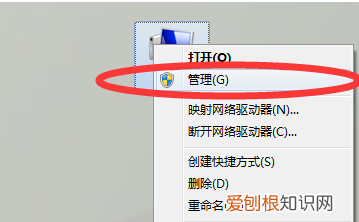
文章插图
2、在打开的“计算机管理”对话框中点击“事件查看器” 。
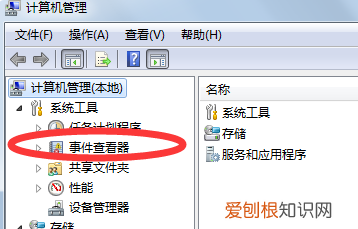
文章插图
3、在“事件查看器”的下拉菜单中根据需要选择需要查看日志的项目,例如点击“Windows日志” 。
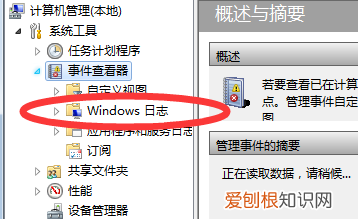
文章插图
4、即可打开日志类别的页面,可以双击进入“应用程序” 。

文章插图
5、即可看到详细的日志情况,右键点击其中的日志,可以详细查看该日志的内容 。
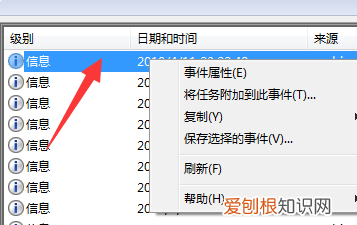
文章插图
win7电脑日志怎么查看在电脑桌面上右键点击“此电脑”,在弹出的菜单上面点击“管理”选项 。在“计算机管理”窗口里面,双击“事件查看器”选项 。接着再双击“Windows日志”选项,最后再点击Windows日志下面的选项,就可以查看相对应的日志记录了 。
工具/原料:
华为MateBook 14
windows 10
此电脑10.0
1、在电脑桌面上右键点击“此电脑”,在弹出的菜单上面点击“管理”选项 。
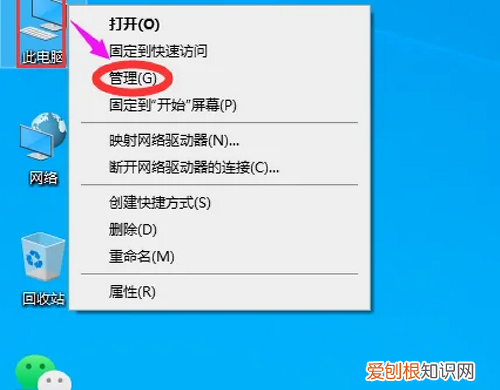
文章插图
2、在“计算机管理”窗口里面,双击“事件查看器”选项 。
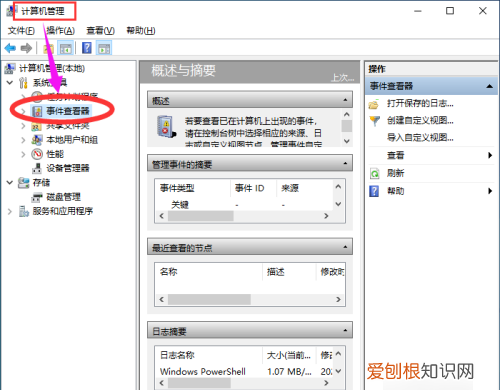
文章插图
3、接着再双击“Windows日志”选项 。
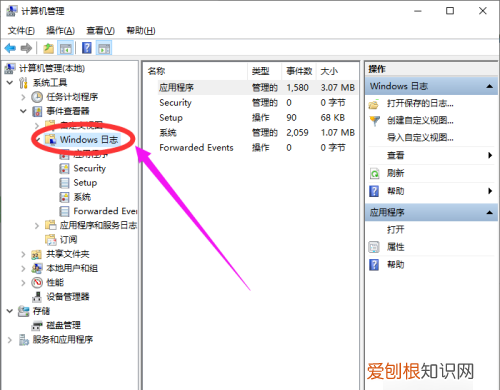
文章插图
4、最后再点击Windows日志下面的选项,就可以查看相对应的日志记录了 。
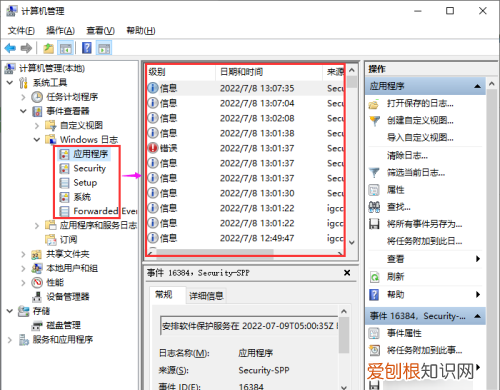
文章插图
怎么样查看电脑的使用记录查看电脑使用记录及时间的方法如下:
1.右键点击此电脑,点击“管理”选项 。或者按快捷键“G” 。
2.在弹出的界面中找到左侧的“事件查看器”选项下的Windows日志 。
3.之后再选择“系统”选项,即可查看电脑的使用记录 。其中有操作的时间,级别,来源,事件ID,以及任务类别 。其中常见的ID为6005开机信息和6006关机信息 。
推荐阅读
- 开水和冷水泡木耳的区别
- 地板上的水泥用什么方法去除
- 华为手机触屏不灵敏
- 蒜苔怎么炒好吃家常做法
- 2021年春运时期疫情防控会严吗
- 广州南站进京二次安检什么时候结束2021
- 全球通史有利于高考吗
- 飞机要提前多久到机场
- 常州市有几个区几个县


